Inicie seu PC no modo de segurança no Windows – Suporte da Microsoft, como iniciar o Windows 10 no modo de segurança?
Como iniciar o Windows 10 no modo de segurança
Se você não puder abrir as configurações para entrar no modo de segurança, reinicie o dispositivo na tela de conexão do Windows.
Inicie seu PC no modo de segurança no Windows
O modo de segurança inicia o Windows com uma condição básica, usando vários arquivos e jogadores limitados. Se um problema não ocorrer no modo de segurança, isso significa que os parâmetros padrão e os drivers de dispositivo básico não são a causa do problema. A observação do Windows no modo de segurança permite limitar a fonte de um problema e pode ajudá -lo a resolver problemas no seu PC.
Existem duas versões do modo de segurança: modo de segurança e modo de segurança com cuidados de rede. O modo de segurança com a rede adiciona os drivers de rede e os serviços necessários para acessar a Internet e outros computadores em sua rede.
Escolha nas seções seguintes o procedimento para iniciar seu PC no modo de segurança nas configurações, na tela de conexão ou em uma tela preta ou vazia.
- Pressione a chave Logotipo do Windows + EU No teclado para abrir as configurações. Se isso não funcionar, selecione o botão Para iniciar , Em seguida, selecione Configurações .
- Selecione Recuperação> sistema .
Abra os parâmetros de recuperação - Abaixo Opções de recuperação, A respeito de Início avançado, Selecione Reinicie agora.
- Depois de reiniciar o computador na tela Escolha uma opção, Selecione Solução de problemas >Opções avançadas >Iniciar parâmetros >Reiniciar. Você pode ser convidado a inserir sua chave de recuperação Bitlocker.




- Depois de reiniciar o computador, várias opções são exibidas. Pressione a tecla 4 Ou F4 Para iniciar seu computador no modo de segurança. Ou se você precisar usar a Internet, selecione 5 ou pressione F5 Para o modo de segurança com rede.
Na tela de conexão
Se você não puder abrir as configurações para entrar no modo de segurança, reinicie o dispositivo na tela de conexão do Windows.
- Na tela do Windows Connection, pressione longamente Na tecla de terno enquanto selecionava Poder >Reiniciar .
- Depois que seu PC for reiniciado na tela Escolha uma opção , Selecione Resolver problemas >Opções avançadas >Iniciar parâmetros >Reiniciar. Você pode ser convidado a inserir sua chave de recuperação Bitlocker.




- Depois de reiniciar o computador, várias opções são exibidas. Selecione a chave 4 Ou F4 Para iniciar seu computador no modo de segurança. Ou se você precisar usar a Internet, selecione 5 Ou F5 Para o modo de segurança com rede.
De uma tela preta ou vazia
Percebido : Se você possui seu dispositivo, precisará da sua tecla Bitlocker para iniciar no modo de segurança.
Antes de entrar no modo de segurança, você deve entrar no ambiente de recuperação do Windows (Winre). Para fazer isso, você desligará e depois realizará seu dispositivo em várias ocasiões:
- Segure o botão ON/OFF por 10 segundos para desligar seu dispositivo.
- Reput no botão ON/OFF para ligar seu dispositivo.
- Desde o primeiro sinal de partida no Windows (por exemplo, alguns dispositivos exibem o logotipo do fabricante para reiniciar) Mantenha o botão ON/OFF por 10 segundos para desativar seu dispositivo.
- Reput no botão ON/OFF para ligar seu dispositivo.
- Quando o Windows reiniciar, mantenha o botão liga/desliga por 10 segundos para desligar o dispositivo.
- Reput no botão ON/OFF para ligar seu dispositivo.
- Deixe seu dispositivo reiniciar em reparo automático e selecione Opções avançadas Para entrar em Winre.
Agora que você está em Winre, você seguirá estas etapas para entrar no modo de segurança:
- Na tela Escolha uma opção , Selecione Resolver problemas >opções avançadas >Iniciar parâmetros >Reiniciar.




- Depois de reiniciar seu dispositivo, uma lista de opções é exibida. Selecione a opção 5 na lista ou imprensa F5 Para o modo de segurança com cuidados de rede.
Se você precisar de informações adicionais sobre um erro de tela preta ou vazia, consulte Resolvendo erros de tela preta ou vazia na tela.
Observações: O reinício do seu dispositivo deve ser suficiente para deixar seu modo de segurança para ir do modo normal. No entanto, se, por qualquer motivo, seu computador sempre começar no modo de segurança após a reinicialização, prossiga da seguinte maneira:
- Pressione a tecla Logotipo do Windows + R.
- Tocar MSCONFIG na zonaAbrir, Em seguida, selecione OK.
- Selecione a guia Comece.
- Abaixo Iniciar -up Opções, Desmarque a caixaComeceseguro.
- Pressione o botão do logotipo do Windows + EU do seu teclado para abrir as configurações. Se isso não funcionar, selecione o botão Para iniciar , Em seguida, selecione Configurações .
- Selecione Atualização e segurança >Recuperação .
Abra os parâmetros de recuperação - Abaixo Início avançado, Selecione Reinicie agora.
- Depois que seu PC for reiniciado na tela Escolha uma opção , Selecione Resolver problemas >Opções avançadas >Iniciar parâmetros >Reiniciar. Você pode ser convidado a inserir sua chave de recuperação Bitlocker.




- Depois de reiniciar o computador, várias opções são exibidas. Pressione a tecla 4 Ou F4 Para iniciar seu computador no modo de segurança. Ou se você precisar usar a Internet, selecione 5 ou pressione F5 Para o modo de segurança com rede.
Na tela de conexão
Se você não puder abrir as configurações para entrar no modo de segurança, reinicie o dispositivo na tela de conexão do Windows.
- Na tela de conexão do Windows, pressione longamente Na tecla de terno enquanto selecionava Poder >Reiniciar .
- Depois que seu PC for reiniciado na tela Escolha uma opção , Selecione Resolver problemas >Opções avançadas >Iniciar parâmetros >Reiniciar. Você pode ser convidado a inserir sua chave de recuperação Bitlocker.




- Depois de reiniciar o computador, várias opções são exibidas. Selecione a chave 4 Ou F4 Para iniciar seu computador no modo de segurança. Ou se você precisar usar a Internet, selecione 5 Ou F5 Para o modo de segurança com rede.
De uma tela preta ou vazia
Percebido : Se você possui seu dispositivo, precisará da sua tecla Bitlocker para iniciar no modo de segurança.
Antes de entrar no modo de segurança, você deve entrar no ambiente de recuperação do Windows (Winre). Para fazer isso, você desligará e depois realizará seu dispositivo em várias ocasiões:
- Segure o botão ON/OFF por 10 segundos para desligar seu dispositivo.
- Reput no botão ON/OFF para ligar seu dispositivo.
- Desde o primeiro sinal de partida no Windows (por exemplo, alguns dispositivos exibem o logotipo do fabricante para reiniciar) Mantenha o botão ON/OFF por 10 segundos para desativar seu dispositivo.
- Reput no botão ON/OFF para ligar seu dispositivo.
- Quando o Windows reiniciar, mantenha o botão liga/desliga por 10 segundos para desligar o dispositivo.
- Reput no botão ON/OFF para ligar seu dispositivo.
- Permita que seu dispositivo reinicie completamente. Você entrará no ambiente Winre.
Agora que você está em Winre, você seguirá estas etapas para entrar no modo de segurança:
- Na tela Escolha uma opção , Selecione Resolver problemas >Opções avançadas >Iniciar parâmetros >Reiniciar.




- Depois de reiniciar seu dispositivo, uma lista de opções é exibida. Selecione a opção 5 na lista ou imprensa F5 Para o modo de segurança com cuidados de rede.
Se você precisar de informações adicionais sobre um erro de tela preto ou vazio, consulte Resolvendo erros de tela preta ou vazia.
Observações: O reinício do seu dispositivo deve ser suficiente para deixar seu modo de segurança para ir do modo normal. No entanto, se, por qualquer motivo, seu computador sempre começar no modo de segurança após a reinicialização, prossiga da seguinte maneira:
- Pressione a tecla Logotipo do Windows + R.
- Tocar MSCONFIG na zonaAbrir, Em seguida, selecione OK.
- Selecione a guia Comece.
- Abaixo Iniciar -up Opções, Desmarque a caixaComeceseguro.
Como iniciar o Windows 10 no modo de segurança ?
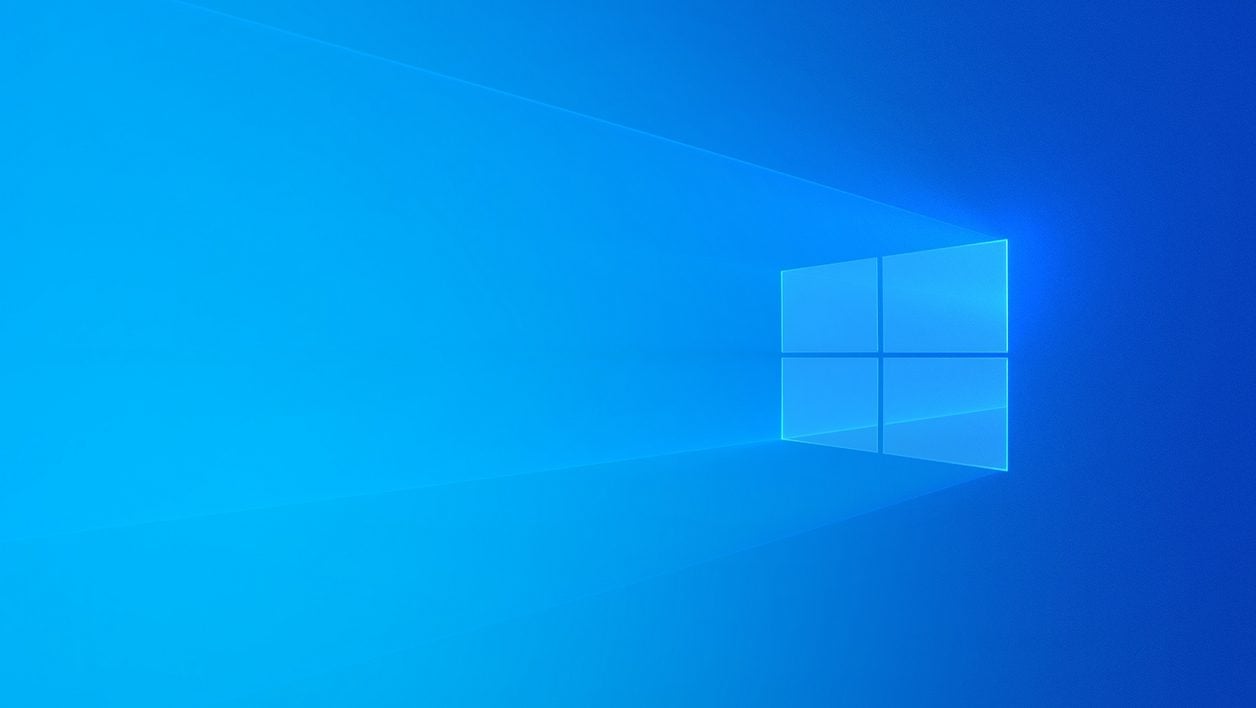

Identifique os problemas do seu PC mais facilmente, iniciando o Windows em um modo limitado usando vários arquivos e drivers restritos.
Encontrar a fonte de um problema encontrado no Windows 10 nem sempre é fácil. Para ajudá -lo a identificar o problema, é possível iniciar o Windows no modo de segurança. Seu PC começa no Windows em uma versão minimalista, onde alguns arquivos e pilotos não são carregados.
Este estado simplificado do Windows deve poder ajudá -lo a identificar a causa do seu problema. Se a preocupação não se reproduzir quando o Windows é iniciado no modo de segurança, os parâmetros padrão do sistema não estarão em questão.
Além disso, existem duas versões do modo de segurança: modo de segurança clássico, ideal se você precisar realizar uma análise de segurança para rastrear malware, por exemplo, e o modo de segurança com atendimento de rede. Este último permite que você use o Windows no modo de segurança, mas adicionando drivers de rede para permitir que você acesse a Internet, útil, por exemplo, para passar a instalação de uma atualização que não entraria no modo normal.
Vários métodos são possíveis para iniciar seu PC no Windows 10 no modo de segurança.
Inicie o Windows 10 no modo de segurança a partir das configurações
1. Abra as configurações
Comece abrindo o Configurações janelas. Para fazer isso, clique no menu Para iniciar e clique no ícone que aparece uma roda entalhada. Você também pode usar a combinação de chave diretamente Windows+i. Então vá para o menu Atualizações e segurança,
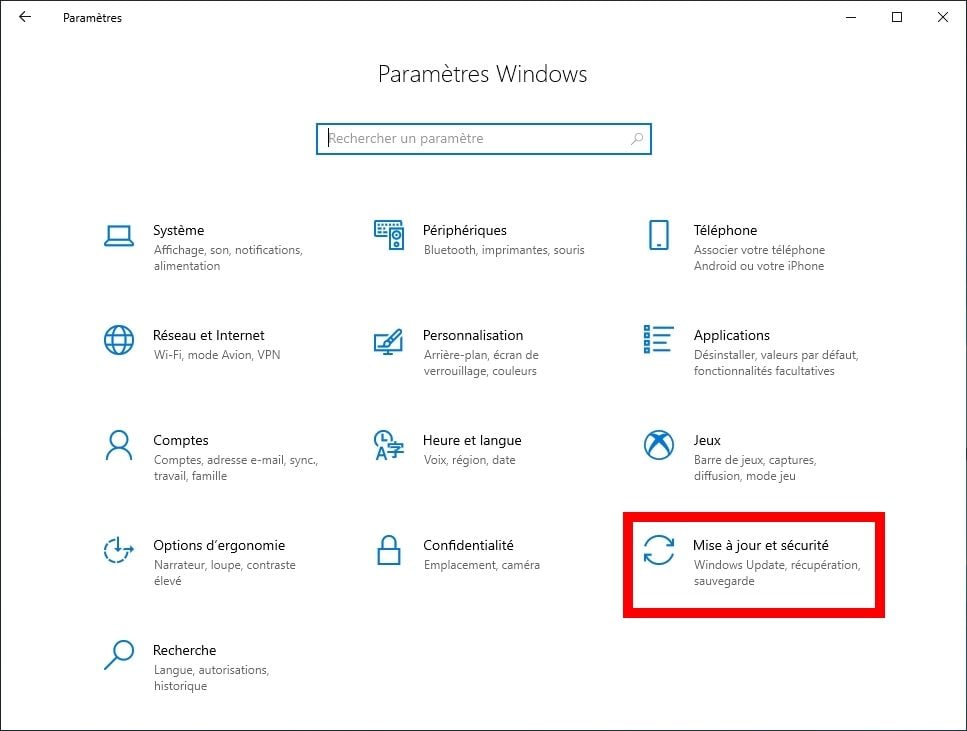
2. Acesse as opções de recuperação
Insira a seção Recuperação Então, sob o título Início avançado, Clique em Reinicie agora.
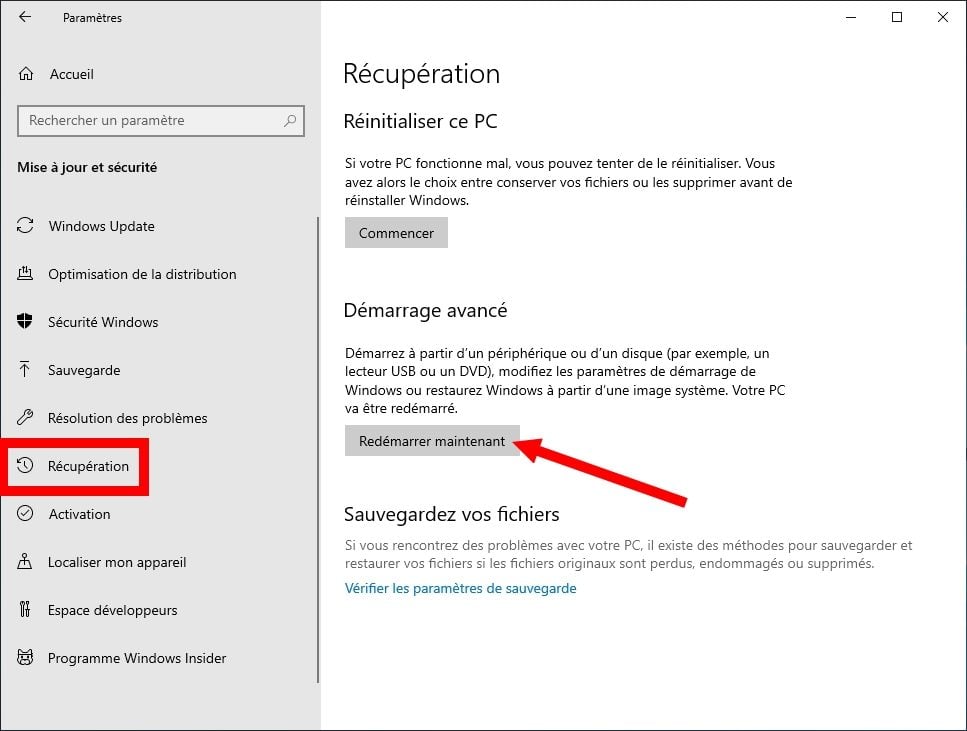
3. Reiniciar no modo de segurança
Seu PC deve exibir uma janela azul indicando Escolha uma opção. Clique em Solução de problemas, em seguida Opções avançadas e finalmente Configurações.
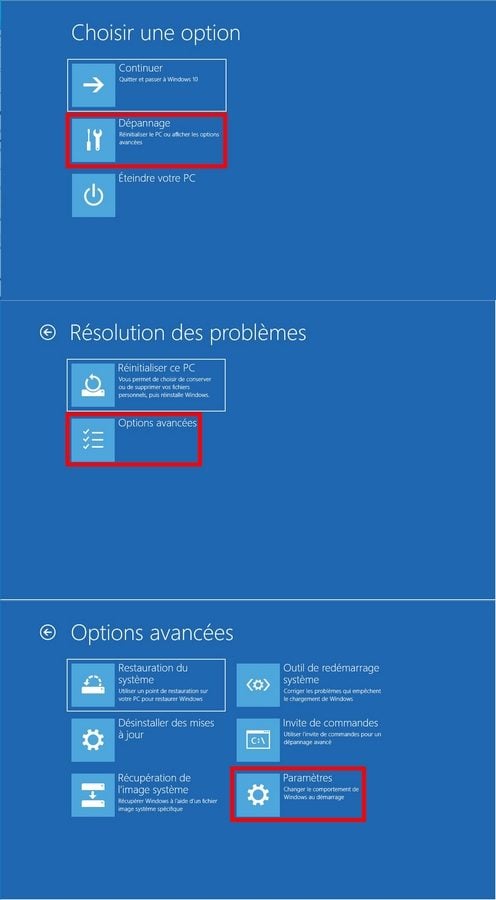
Uma janela de resumo todas as opções de início -up que serão aplicadas é exibida. Clique no botão Reiniciar Para reiniciar as janelas no modo de segurança.
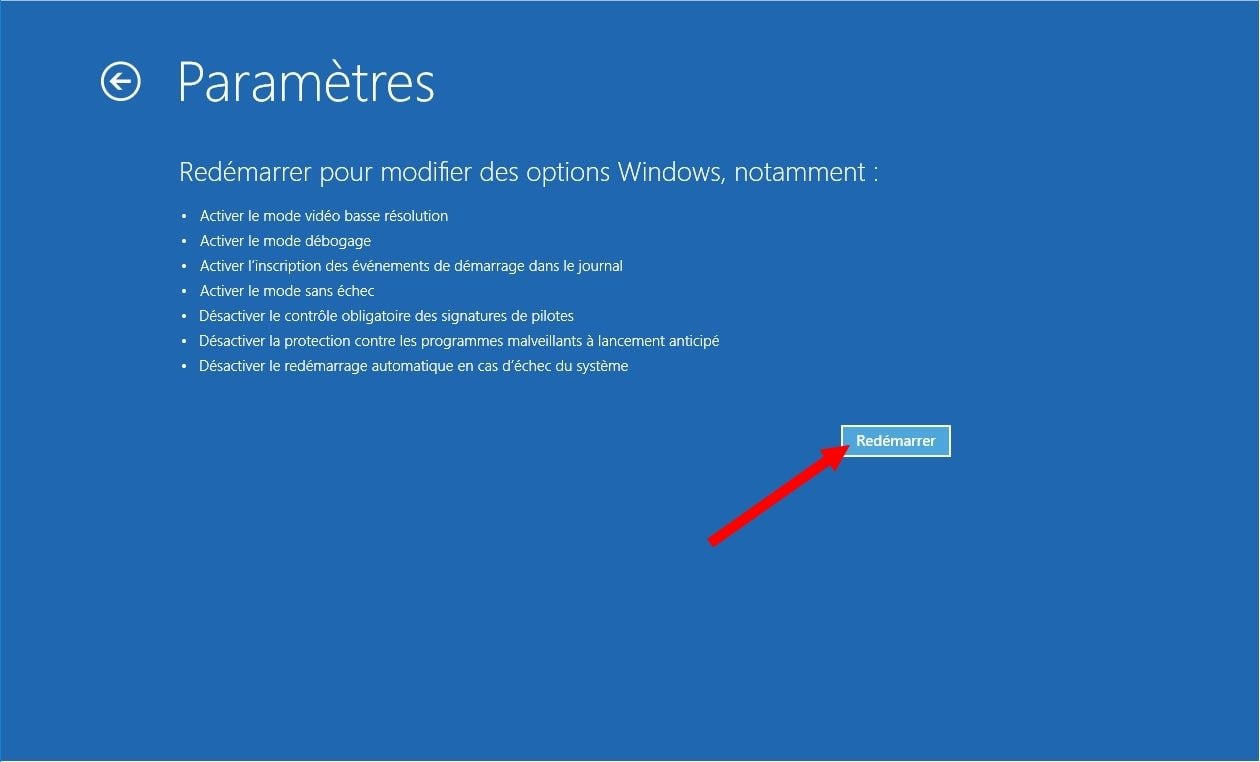
Depois que sua máquina é reiniciada, uma janela Iniciar parâmetros aparece e oferece várias opções. Pressione a tecla 4 ou F4 no teclado para iniciar no modo de segurança e em 5 ou F5 para iniciar no modo de segurança com suporte à rede.
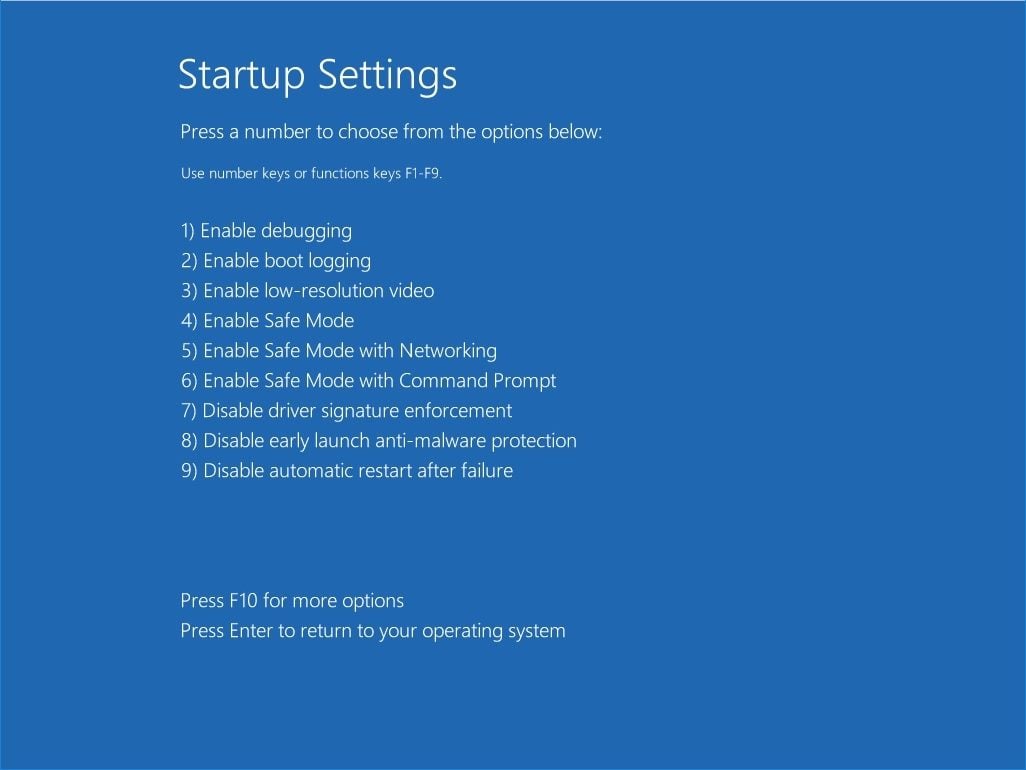
Inicie o Windows 10 no modo de segurança na tela de conexão
Se você não puder acessar as configurações do Windows para iniciar seu PC no modo de segurança, reinicie sua máquina e faça -o diretamente da tela de conexão com sua sessão.
Para fazer isso, na tela de conexão do Windows, pressione a tecla UPRIS do seu teclado e clique em Ligado desligado, em seguida Reiniciar.
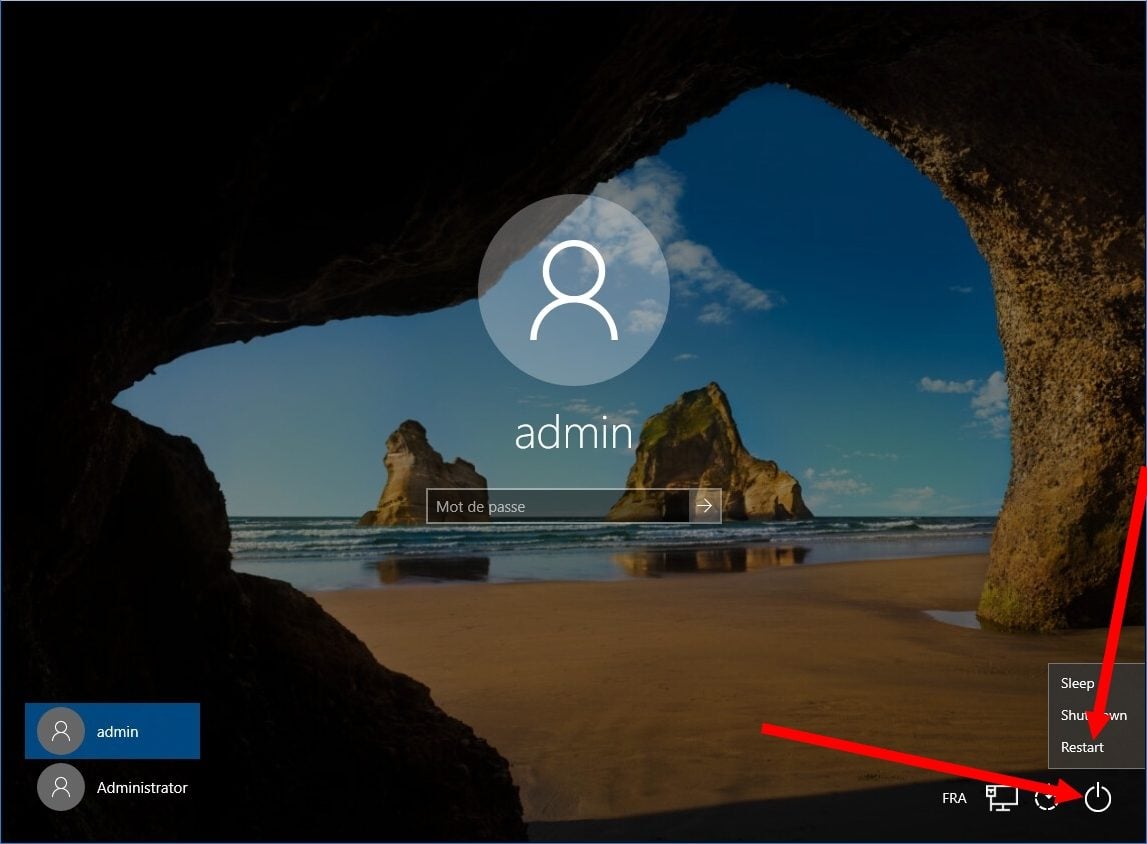
Uma página azul Escolha uma opção deve ser exibido. Clique em Solução de problemas, em seguida Opções avançadas e finalmente Configurações.
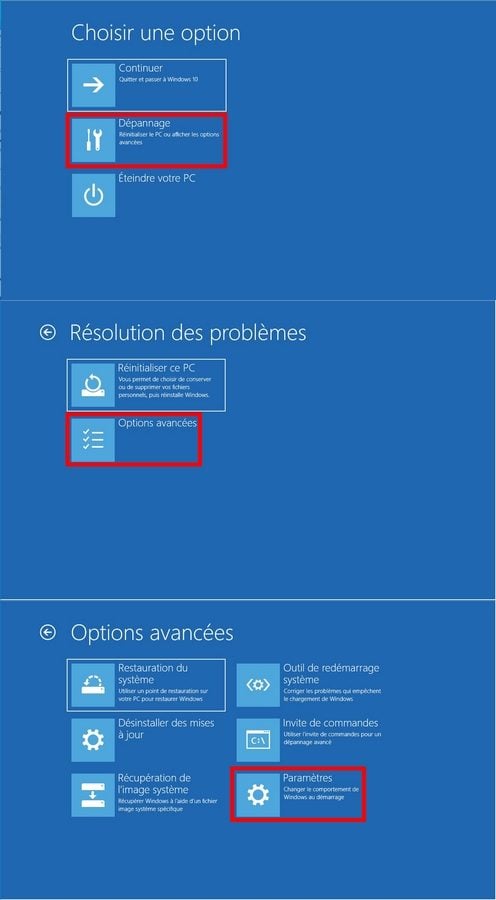
Como visto anteriormente, uma janela resumindo as opções de início -up que serão aplicadas é exibida. Clique no botão Reiniciar Para reiniciar as janelas no modo de segurança.
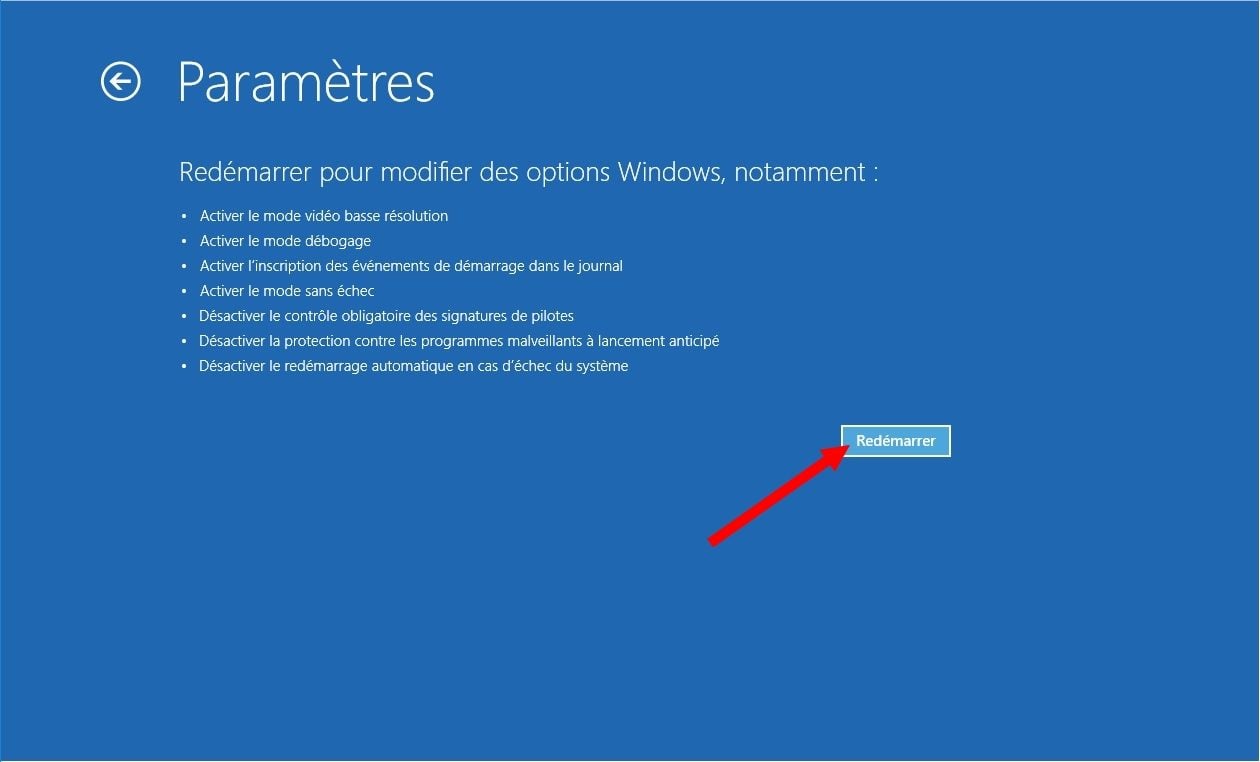
Depois de reiniciar o PC, uma janela Configurações Iniciar é exibido e oferece várias opções.
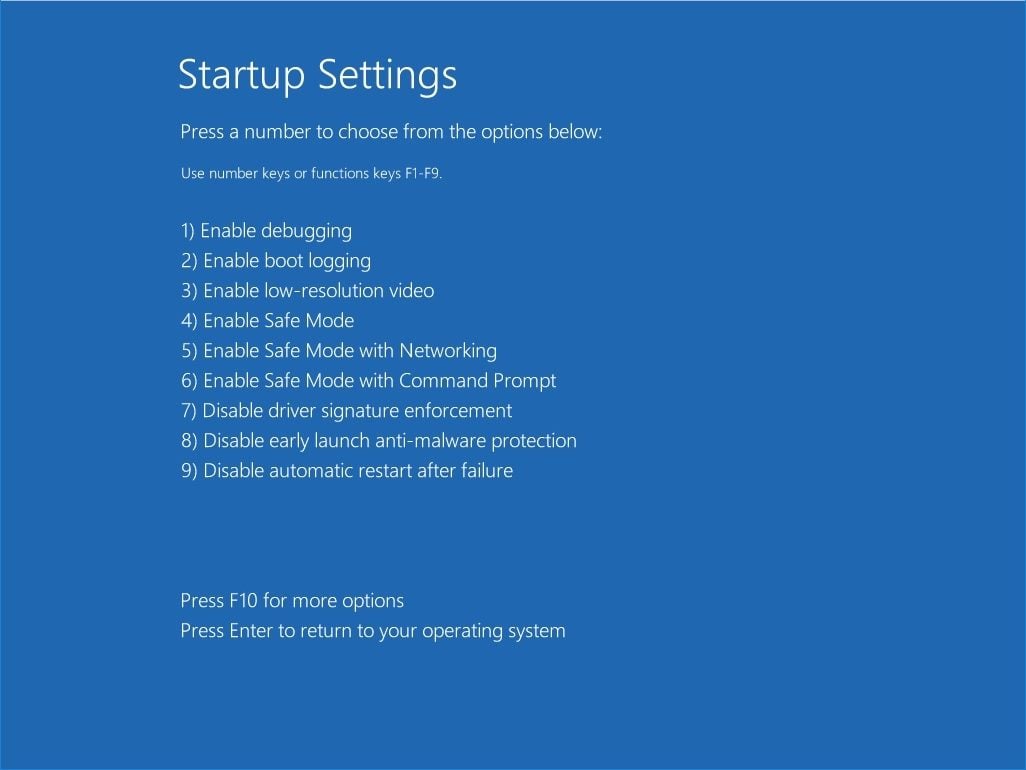
Pressione a tecla 4 ou F4 no teclado para iniciar no modo de segurança e em 5 ou F5 para iniciar no modo de segurança com suporte à rede.
Como começar no modo de segurança (Windows 10/11) ?
No caso de uma falha no Windows, o início do modo de segurança possibilita identificar facilmente a fonte do problema carregando apenas os programas úteis para iniciar o computador. Veja como acessar este modo de diagnóstico e iniciar o Windows 10 e 11 em caso de um problema.
Publicidade, seu conteúdo continua abaixo
Qual é o modo de segurança no Windows ?
O modo de segurança corresponde a um modo de inicialização do Windows em sua versão minimalista, o que significa que apenas alguns arquivos e pilotos essenciais são carregados quando o PC inicia.
A Microsoft recomenda iniciar seu computador neste modo quando não funciona corretamente no modo normal.
O modo de segurança permite realizar um diagnóstico rápido do dispositivo, removendo certas causas possíveis vinculadas a parâmetros padrão, drivers periféricos e software instalado. Porque se o problema não ocorre quando o Windows é iniciado no modo de segurança, é que sua origem não está no nível do próprio sistema, mas em outros lugares.
Como iniciar o Windows no modo de segurança ?
Existem diferentes maneiras de acessar o modo de segurança do sistema operacional da Microsoft:
Acesse o modo de segurança dos parâmetros
Primeiro, vá para as configurações do seu PC do Windows. A maneira clássica de chegar lá é clicar no menu Iniciar e depois na roda entalhada na parte inferior e à esquerda da tela. Mas você também pode simplesmente usar a combinação do Windows + I.
Uma vez nas configurações, siga as seguintes etapas:
- Encontrar -se Atualização e segurança Em seguida, selecione Recuperação À esquerda da tela;
- Abaixo Início avançado, Clique em Reinicie agora ;
Depois de reiniciar o seu PC, um menu aparece na tela e convida você a escolher uma opção. Lá, selecione Solução de problemas> Opções avançadas> Parâmetros de partida> Reiniciar.
Depois que o computador é reiniciado, diferentes opções de início -up são exibidas na tela. Para iniciar o Windows no modo de segurança, basta pressionar a tecla 4 Ou F4 do teclado. Tenha cuidado, se você quiser usar a Internet, prefere pressionar a tecla 5 Ou F5, que começará a começar no modo de segurança com suporte de rede.
Observe que no Windows 11, o procedimento é exatamente o mesmo, exceto nas configurações em que você terá que selecionar Recuperação> Sistema Então Opções de recuperação Para acessar a opção Início avançado.
Acesse o modo de segurança na tela de conexão do Windows
Se o seu PC planta e se tornar impossível acessar as configurações, tente retornar à tela do Windows Connection e segure a tecla do eixo (ou Shift) pressionada enquanto clica no botão ON/OFF no canto inferior direito da tela. Na lista curta exibida, clique em Reiniciar.
Esta ação reiniciará seu computador e fará com que a tela apareça em um fundo azul, convidando você a escolher uma opção. Como na técnica descrita anteriormente, escolha Solução de problemas> Opções avançadas> Parâmetros de partida> Reiniciar. Então aperte 4 Ou F4 para começar no modo de falha simples e simples e 5 Ou F5 para que haja cuidados de rede.
Esta técnica também funciona no Windows 11.
Acesse o modo de segurança no início do computador
Se você não tem mais acesso a nada e seu computador não deseja saber de nada, você também pode iniciar o modo de segurança quando ligar seu PC. Para fazer isso, force a extinção através do botão ON/OFF no seu computador (suporte longo). Então acenda normalmente, mas segurando a chave F8 suportado (Antes A aparência do logotipo do Windows). A tela Avançada de Opções de Iniciar Up aparecerá e você poderá agir como antes e iniciar o modo de segurança. Este método funciona com todas as versões do Windows.
E se o Windows estiver bloqueado no modo de segurança ?
Para deixar o modo de segurança, basta reiniciar seu computador. No entanto, pode acontecer que o Windows se recusa a lançar o modo normal e permanecer bloqueado no modo de segurança. Para sair de lá, pressione as chaves simultaneamente Windows + r, tipo ” MSCONFIG »Em seguida, clique em OK. Na janela que abre, escolha a guia Para iniciar, Então, no início, opções, desmarque Partida segura.
